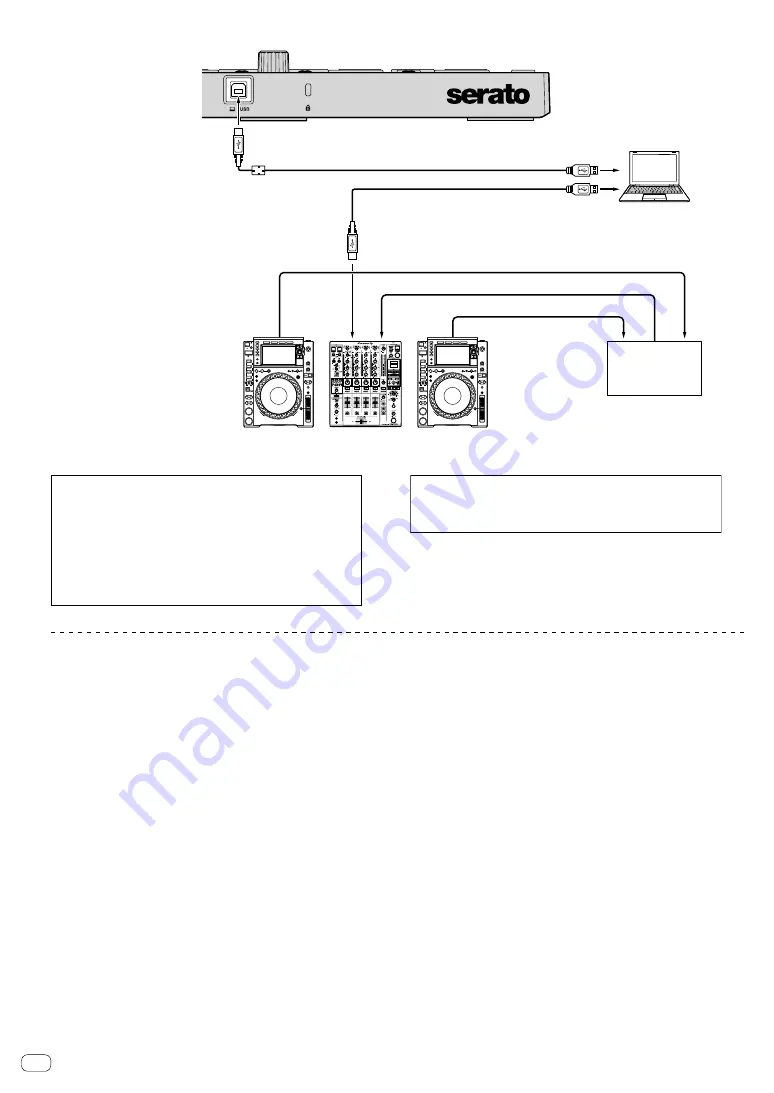
10
Fr
Connexion à un système qui commande rekordbox dj à l’aide de lecteurs DJ
DDJ-XP2
PC/Mac
Câble USB (fourni)
Câble USB
Câble LAN
Câble LAN
Câble LAN
Lecteur DJ
CDJ-2000NXS2
etc.
Table de mixage DJ
DJM-900NXS2 etc.
Lecteur DJ
CDJ-2000NXS2
etc.
Hub de
commutation
Pour le raccordement à
DDJ-XP2, veillez à utiliser le
câble USB fourni pour des
performances optimales.
Ce produit respecte la réglementation en matière
d’interférences électromagnétiques lorsqu’il est
raccordé à d’autres appareils par des câbles
(pourvus de noyaux de ferrite) et connecteurs
blindés.
N’utilisez que les câbles de liaison fournis en
accessoires.
D44-8-1-2b_A1_Fr
Ne pas enlever les noyaux de ferrite destinés à
protéger contre les parasites électromagnétiques.
D44-8-1-4_A1_Fr
Démarrer le système
Vous devez d’abord connecter votre PC/Mac à une table de mixage DJ compatible avec rekordbox dvs.
•
Pour des instructions détaillées sur l’utilisation du logiciel rekordbox dj, de rekordbox dvs plus pack et d’une table de mixage DJ compatible avec
rekordbox dvs, reportez-vous au mode d’emploi correspondant.
1 Connectez une table de mixage DJ compatible avec rekordbox dvs à votre PC/Mac à l’aide d’un câble USB.
2 Connectez la sortie audio du lecteur analogique et l’entrée de canal de la table de mixage DJ à l’aide d’un câble
audio (RCA) (vendu séparément).
3 Définissez un Vinyle de contrôle pour rekordbox dvs créé par Pioneer DJ (vendu séparément).
•
Vous ne pouvez pas utiliser d’autres vinyles.
4 Allumez votre PC/Mac.
•
Le pilote audio de la table de mixage DJ doit être installé avant le démarrage de rekordbox.
5 Allumez le lecteur analogique et la table de mixage DJ.
6 Lancez rekordbox.
Vous devez créer un compte pour pouvoir utiliser rekordbox. Pour plus de détails sur l’enregistrement, ouvrez
[Aide]
sur le site Web de rekordbox
ci-dessous, cliquez sur
[Guide]
et lisez rekordbox Introduction.
– Pour Mac
Dans Finder, ouvrez le dossier
[Applications]
, puis double-cliquez sur
[rekordbox 5]
> icône
[rekordbox.app]
.
– Pour Windows 10
Dans le menu
[Démarrer]
, cliquez sur
[Pioneer]
> icône
[rekordbox]
.
– Pour Windows 8.1
Dans l’
[affichage Applications]
, cliquez sur l’icône
[rekordbox]
.
– Pour Windows 7
Dans le menu
[Démarrer]
de Windows, ouvrez
[Tous les programmes]
>
[Pioneer]
>
[rekordbox 5.X.X]
>
[rekordbox]
.
Содержание DDJ-XP2
Страница 7: ...7 En Rear panel 1 USB port 2 Kensington Security Slot English ...
Страница 13: ...13 En PIONEER ELECTRONICS USA INC UCP0516 English ...
Страница 15: ......
Страница 22: ...8 Fr Panneau arrière 1 Port USB 2 Fente de sécurité Kensington ...
Страница 28: ...14 Fr ...
Страница 36: ...8 De Rückseite 1 USB Anschluss 2 Kensington Diebstahlsicherung ...
Страница 48: ...8 It Pannello posteriore 1 Porta USB 2 Slot di sicurezza Kensington ...
Страница 60: ...8 Nl Achterpaneel 1 USB poort 2 Kensington beveiligingssleuf ...
Страница 72: ...8 Es Panel trasero 1 Puerto USB 2 Ranura de seguridad Kensington ...
Страница 84: ...8 Pt Painel posterior 1 Porta USB 2 Ranhura de segurança Kensington ...
Страница 96: ...8 Ru Задняя панель 1 Порт USB 2 Слот замка Кенсингтона ...
Страница 103: ......
Страница 111: ...日本語 Ja 9 本体背面部 1 USB 端子 2 ケンジントンロック装着用穴 ...
Страница 119: ......
















































